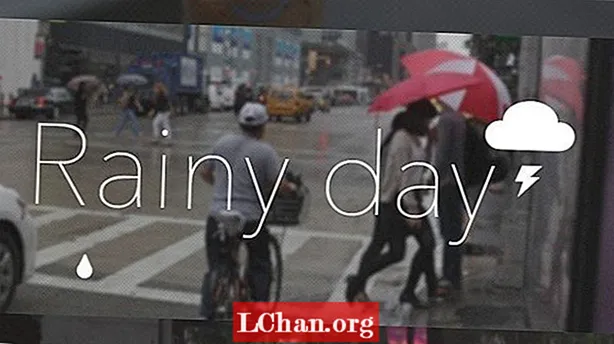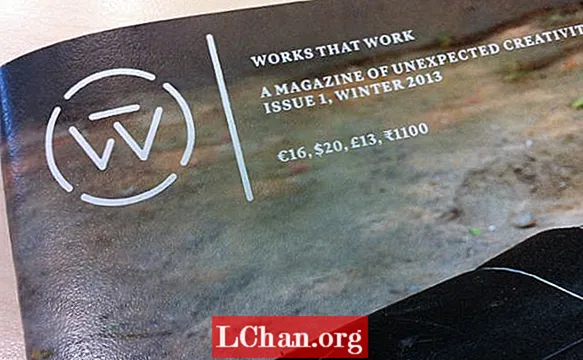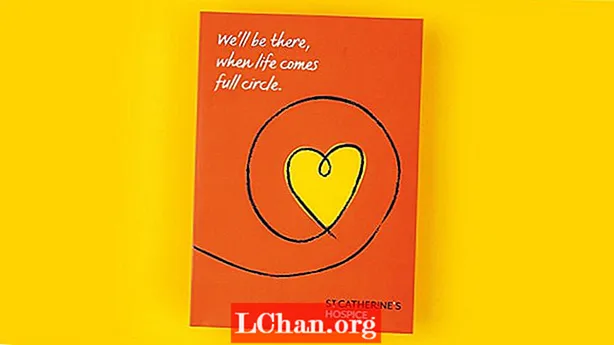Efni.
- Aðferð 1: Hliðar Windows 10 lykilorð með PassFab 4WinKey
- Aðferð 2: Hliðarbraut Windows 10 lykilorðs með Netplwiz
- Ábendingar um bónus: Mismunur á lykilorði innskráningar og lykilorði stjórnanda
- Yfirlit
Margir notendur hafa lent í þessu vandamáli áður, ég tel að það hafi valdið þér miklum vandræðum. En nú, í þessari grein, munum við segja þér hvernig á að framhjá Windows 10 lykilorði auðveldlega og á skilvirkan hátt. Þessari færslu verður skipt í tvo hluta. Hluti 1 er besta lausnin fyrir öll vandamál með Windows lykilorð, en hin er fyrir lykilorð fyrir innskráningu. Fer eftir eigin aðstæðum til að skoða það!
- Aðferð 1: Hliðarbraut Windows 10 Admin lykilorðs með PassFab 4WinKey
- Aðferð 2: Hliðarbraut Windows 10 Innskráningar lykilorð með Netplwiz
Aðferð 1: Hliðar Windows 10 lykilorð með PassFab 4WinKey
Það eru til margar mismunandi gerðir hugbúnaðar eða tóls sem er fáanlegt á internetinu. En flest þessara tækja eru annað hvort greidd eða virka ekki rétt, aðeins sum tólin eru mjög áreiðanleg eða hentug til notkunar á tölvunni þinni. PassFab 4WinKey er eitt vinsælasta eða ótrúlegasta tæki til að komast framhjá Windows 10 lykilorðinu. Hér að neðan nefndum við nokkur skref um hvernig á að nota það.
Skref 1: Sæktu fyrst tólið af internetinu og settu það upp á annarri aðgengilegri tölvu, þegar uppsetningarferlinu er lokið skaltu ræsa tólið. Settu síðan geisladiskinn / DVD / USB í hann. Smelltu á „Brenna“ hnappinn þar til hann er brenndur með góðum árangri.

Skref 2: Farðu með diskinn í læstu tölvuna þína og endurræstu hann. Nú þarftu að ýta hratt á F12 (eða aðra takka until þangað til þú ferð í BIOS valmyndina. Leyfðu síðan disknum þínum að vera fyrsta ræsiforritið. Hætta í BIOS og endurræsa læstu tölvuna aftur.

Skref 3: Þá munt þú sjá heimasíðu Windows lykilorðabatstækisins aftur og velja Windows stýrikerfið eftir þörfum þínum og smella á endurstilla lykilorðstáknið.

Skref 4: Eftir það skaltu velja notandanafn eins og admin, Microsoft eða gestur osfrv þegar þú hefur valið notandann, þá hefur sá reikningur sjálfgefið lykilorð og þú getur líka breytt lykilorðinu með því að slá inn nýja lykilorðið í reitinn.

Skref 5: Þegar öllu er lokið skaltu smella á endurræsa táknið til að endurræsa tölvuna þína.
Aðferð 2: Hliðarbraut Windows 10 lykilorðs með Netplwiz
Ef þú gleymir einu sinni Admin lykilorðinu þínu og þú veist ekki hvernig á að fara framhjá lykilorði notanda Windows 10, þá geturðu notað Netplwiz sem hjálpar þér við að endurstilla aðgangsorðs aðgangsorðið þitt. Það er mjög auðveld og áreiðanleg leið til að endurstilla lykilorðið. Og þessi aðferð er ókeypis og þú getur auðveldlega nýtt þér hana. Á internetpallinum eru mörg mismunandi verkfæri sem eru mjög áreiðanleg eða hafa einfalda leið til að endurstilla admin lykilorðið.
Skref 1: Ræstu fyrst tölvuna þína og ýttu síðan á hnappinn windows + R takkann, eftir það sérðu Run valmyndina. Sláðu netplwiz í valmyndina Run og ýttu á enter takkann.

Það er önnur leið til að finna netplwiz, einfaldlega opnaðu tölvuna þína og ýttu á windows takkann eða þú getur smellt á gluggatáknið á tölvuskjánum þínum neðst í vinstra horninu. Þú munt sjá leitarreitinn og slá inn netplwiz og smella á leitarniðurstöðuna.

Skref 2: Þegar notendareikningar hafa verið opnaðir, velurðu viðkomandi notanda eins og staðbundinn notanda eða Microsoft reikning, hvaða notandalykilorð þú vilt framhjá Windows 10. Smelltu síðan á hakið úr reitnum þar sem notandinn þarf að slá inn notandanafnið eða lykilorðið til að nota tölvuna og eftir það smellirðu á beita táknið neðst í hægra horninu.

Skref 3: Þegar öllu er lokið muntu sjá nýjan skjá á glugganum þínum fyrir sjálfvirka synd í glugga, í þessu þarftu að slá inn, í þetta, þú verður að slá inn notendanafnið þitt og rétt lykilorð og smella á OK táknið.

Þegar öllu ferlinu er lokið, hvert skipti sem þú endurræsir tölvuna þína, munt þú auðveldlega komast framhjá Windows 10 admin lykilorði og þú skráir þig sjálfkrafa inn með notandanum í Windows 10. Það mun einnig spara dýrmætan tíma og ræsa Windows 10 á mjög hratt og auðveld leið.
Ábendingar um bónus: Mismunur á lykilorði innskráningar og lykilorði stjórnanda
Flestir Windows notendur munu halda að innskráningar- eða stjórnandi lykilorð séu svipuð hvort öðru, en það er ekki satt og þeir verða að vita um muninn á innskráningar- eða stjórnandal lykilorðinu. Admin lykilorðið gerir þér kleift að fá aðgang að BIOS skipulaginu á hinn bóginn innskráningar lykilorð gefur þér aðgang til að hefja ræsingarferlið. Annar munur á innskráningar- eða admin lykilorði er að admin lykilorðið mun veita þér fullan aðgang til að endurstilla hvaða notanda eða innskráningar lykilorð sem er. Þó að þú sért stjórnandi lykilorð geturðu breytt hvaða stillingum sem er á tölvunni þinni, en með aðgangsorðinu fyrir innskráningu geturðu haft aðgang að takmörkuðum aðgerðum. Svo, ferlið við að fara framhjá Windows lykilorði fyrir innskráningu og admin notanda er öðruvísi.
Yfirlit
Í þessum greinum höfum við veitt vinsælustu leiðirnar til að framhjá eða endurstilla Windows 10 lykilorð. Bera saman við aðrar vörur, þessar vörur eru auðveldari í notkun og eiginleikar öflugri. Sérstaklega PassFab 4WinKey. Ef þessar greinar leysa vandamál þín, ekki gleyma að deila því með vinum þínum.